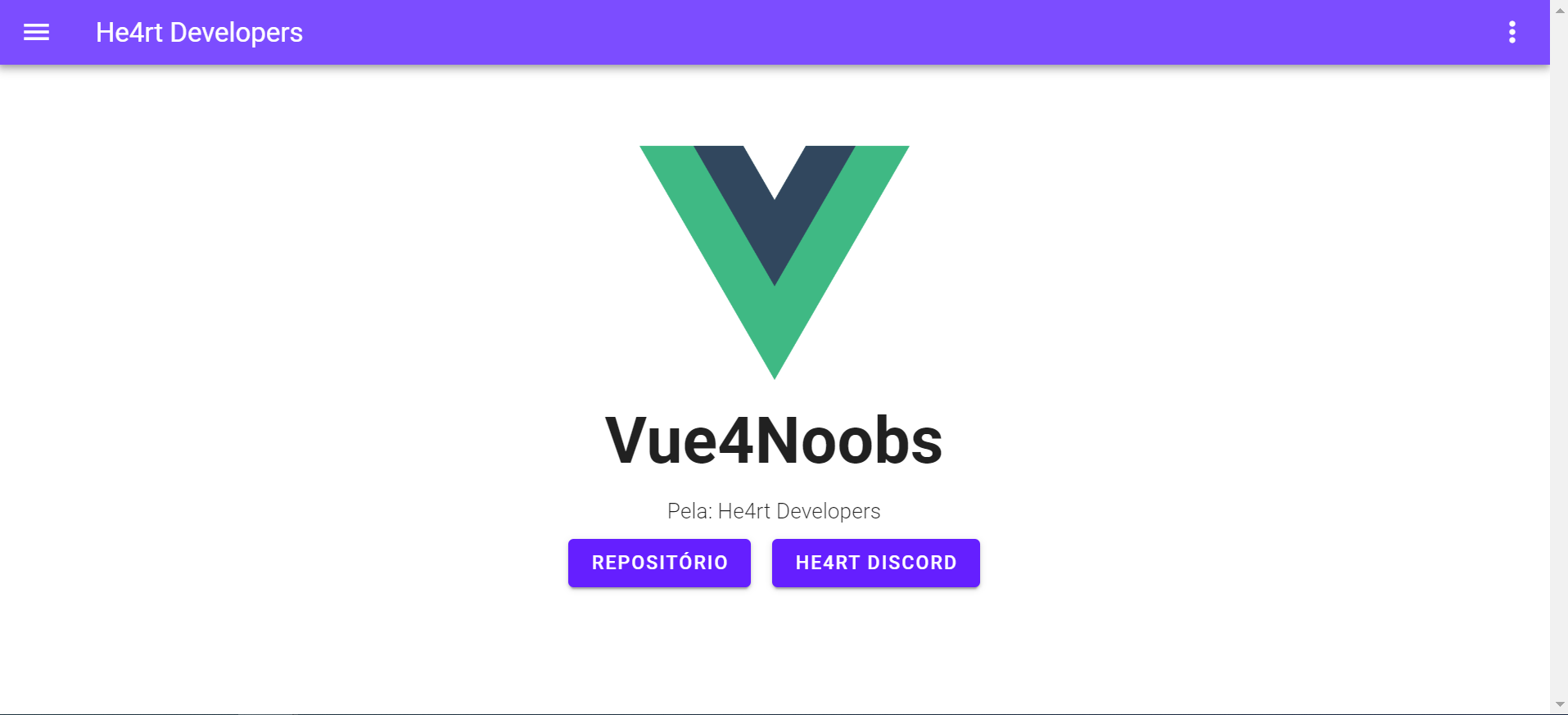# Componentes
Nesta seção iremos explorar todo a vasta gama de componentes que o Vuetify nos disponibiliza.
# Projeto
A partir desse ponto de nosso curso, iremos utilizar o que iremos fazer para as outras seções, apenas implementando mais conteúdo, então faça o conteúdo que iremos passar e fique livre para implementar conteúdos adicionais 😃
Não iremos disponibilizar o projeto por cada seção, apenas o projeto final, pois o intuito é que você faça. "Ah mas eu tive um problema", perfeito! Revise seu código e procure entender o porquê passou despercebido e os motivos de não ter funcionado. Entregar o projeto final pronto só vai enfatizar seus erros, que, em um momento em que você não pode errar(ou que pelo menos não deveria) poderá te atrapalhar.Você pode contar com a ajudar da He4rt (opens new window) sempre que quiser!
Iremos fazer uma simples landing page de começo, posteriormente uma aplicação com login e dashboard.
Durante todo o processo iremos utilizar o Vuetify, mas se preferir utilizar outra framework de CSS de seu agrado, fica á vontade também 😃
# Landing Page
Vamos fazer a landing page baseado em: Header - Main
Tanto o Header quanto o Footer serão componentes reutilizáveis, enquanto o Main fará parte da view.
Dessa forma, conseguimos reaproveitar componentes e modularizar nosso projeto.
Para começar, vamos excluir todo o conteúdo inicial do Vuetify que está no nosso projeto:
- Excluir o componente HelloWorld.vue
- Vamos trocar o conteúde do App.vue para:
<template>
<v-app>
<p>Hello He4rt</p>
</v-app>
</template>
<script>
export default {
name: 'App',
data() {
return {};
},
};
</script>
# Header
Primeiramente, vamos fazer o Header.
Crie uma pasta em ./src/components/header/Header.vue
E importe em seu componente App.vue:
<template>
<v-app>
<section>
<Header />
</section>
</v-app>
</template>
<script>
import Header from './components/header/Header.vue';
export default {
name: 'App',
components: {
Header,
},
data() {
return {};
},
};
</script>
Para começar, vamos utilizar o v-app-bar:
<template>
<v-app-bar
color="deep-purple accent-4"
dense
dark
>
</v-app-bar>
</template>
Setamos a cor da nossa bar com o color, segundamente o accent-4 acentua a coloração da bar
Dense retira os paddings default do v-app-bar
Dark quer dizer o tema que estamos usando, e esse tema por padrão deixa as letras com cor branca, iremos ter uma seção apenas para customizações, então não se preocupe.
Agora iremos acrescentar conteúdos:
<template>
<v-app-bar
color="deep-purple accent-4"
dense
dark
>
<v-app-bar-nav-icon></v-app-bar-nav-icon>
<v-toolbar-title>He4rt Developers</v-toolbar-title>
</v-app-bar>
</template>
O app-bar-nav-icon é o ícone sanduiche por padrão.
Estamos criando um título com o v-toolbar-title com o nome da He4rt
Vamos agora setar uma lista de botões e espaçar para a direita
<template>
<v-app-bar
color="deep-purple accent-2"
dense
dark
>
<v-app-bar-nav-icon></v-app-bar-nav-icon>
<v-toolbar-title>He4rt Developers</v-toolbar-title>
<v-spacer></v-spacer>
<v-menu
left
bottom
>
<template v-slot:activator="{ on }">
<v-btn icon v-on="on">
<v-icon>mdi-dots-vertical</v-icon>
</v-btn>
</template>
<v-list>
<v-list-item
v-for="({ titulo, href }, index) in itemLista"
:key="index"
@click="() => {}"
>
<v-list-item-title>{{ titulo }}</v-list-item-title>
</v-list-item>
</v-list>
</v-menu>
</v-app-bar>
</template>
<script>
export default {
data() {
return {
itemLista: [
{ titulo: 'Registrar', href: '' },
{ titulo: 'Entrar', href: '' },
],
};
},
};
</script>
O template irá indicar para a lista quando ela deve exibir o conteudo.
Usamos a desconstrução para passar dados no v-for.
O @click irá ativar o estilo do nosso botão.
Para ativar a lista também é possivel usando o v-if, mas vamo seguir usando o padrão do Vuetify.
O href iremos utilizar para redireciar usando rotas futuramente.
Dessa forma, nosso Header ficará assim:
# Main
O nosso main será bem simples, com a logo da He4rt, descrição e botões:
<template>
<v-app>
<div>
<Header />
<section class="d-flex flex-column justify-center align-center pt-10">
<img
:src="require('@/assets/logo.png')"
width="200px"
alt="Imagem representando o logo da He4rt Developers"
class="pt-5"
>
<p class="font-weight-bold display-2 pt-5">Vue4Noobs</p>
<span class="font-weight-light">Pela: He4rt Developers</span>
<div class="my-2 p-5">
<v-btn
color="deep-purple mr-2"
dark
medium
href="https://github.com/Novout/vue4noobs"
target="_blank"
>
Repositório
</v-btn>
<v-btn
color="deep-purple accent-4 ml-2"
dark
medium
href="https://discord.io/He4rt"
target="_blank"
>
He4rt Discord
</v-btn>
</div>
</section>
</div>
</v-app>
</template>
O Vuetify possui um sistema de classes proprias (opens new window) para usar, recomendo MUITO que veja para melhor aproveitamento.
Podemos usar o :src para procurar diretamente uma imagem em nossa aplicação, no caso em
./assets.O Vue possui um sistema de caminho relativo usando o @, tendo o @ começando da pasta /src
Para baixar a imagem do Vue clique aqui (opens new window).
Também podemos formatar textos (opens new window) e espaçar itens (opens new window) com o Vuetify.
Fizemos uma forma simples de centralização, mas recomendamos que dê uma olhada no grid (opens new window).
Fizemos a landing com a temática do curso, mas fique a vontade para customizar a landing page da forma que te agradar mais 😃
O Main poderia virar um componente também.
A cara final da nossa landing page:
Na próxima seção iremos mostrar em como customizar opção do Vuetify, assim colocando definições para todos os componentes, te vemos lá!